
|

|
|
|
Mantenimiento y limpieza del Ordenador |
|
| COMO MANTENER EL ORDENADOR EN PERFECTO ESTADO.
Hay un tema de suma importancia y que solemos descuidar bastante, que es la limpieza (física) del ordenador. La acumulación de polvo dentro del mismo puede traer muy graves consecuencias, casi todas ellas relacionadas con el exceso de temperatura, y pueden ir desde un mal funcionamiento del equipo hasta que se estropeen componentes tales como el procesador, la tarjeta gráfica, el disco duro e incluso los módulos de memoria y la placa base. En un ordenador, la gran mayoría de componentes generan calor y este debe ser disipado de alguna forma. Pues bien, el primer enemigo para que este calor se disipe es el polvo que se acumula en el disipador del procesador, ranuras de ventilación, ventiladores, memorias, placa base, etc. Para la limpieza de nuestro PC no necesitamos ninguna herramienta rara ni cara, aunque sí es conveniente disponer de un bote de aire comprimido o bien de cualquier aparato que nos permita enviar aire a presión a los sitios donde no podamos acceder (este aparato puede ser un inflador de esos que venden para inflar pelotas, colchones de playa, un secador de pelo potente, pero siempre con el aire frío, etc.). Las herramientas que vamos a utilizar son: - Un destornillador tipo Philips (de estrella). - Una brocha de pintar (que no sea muy grande ni con el pelo muy duro). - Un trapo limpio (a ser posible de algodón). - Una goma de borrar. - Un poco de alcohol. - Un tubito de pasta térmica (la venden en algunas tiendas de informática y en tiendas de electrónica). 
Primero desconectamos todos los cables del ordenador y buscamos un bien sitio donde hacer la limpieza, ya que vamos a ensuciar bastante (dependiendo de cómo este nuestro ordenador). A continuación quitamos la tapa de la caja para acceder a la placa base y demás componentes del ordenador y nos aseguramos de que estamos libres de electricidad estática (lo podemos hacer tocando cualquier elemento metálico que este conectado a la pared, suelo, etc.) y procedemos a desconectar los cables IDE y de la disquetera (los anchos, normalmente grises) del ordenador, tomando buena nota de cómo están conectados para volver a conectarlos después correctamente. No es necesario quitar todos los cables, solo los que estén muy sucios y los que nos impidan acceder a algunos elementos que tengamos que limpiar. Una vez quitados estos cables, desmontamos las tarjetas VGA y PCI que tengamos (hay que recordar donde estaban puestas para volver a colocarlas después). Es el momento de, con la brocha y sin darle muy fuerte, quitar la parte de suciedad mayor, como pelusas y polvo en general. También despejamos de polvo y pelusas las rejillas de ventilación de la caja y limpiamos bien los ventiladores auxiliares que tengamos, así como las rejillas de la fuente de alimentación. Con un trapo o papel húmedo (preferiblemente en alcohol) limpiamos es fondo de la caja, donde se nos habrá acumulado bastante suciedad. Ahora vamos con la limpieza del disipador del microprocesador. Por supuesto, lo ideal es quitar el disipador para limpiarlo, pero hay algunos disipadores que no son nada fáciles de quitar, como los de los AMD K7 (normalmente hay que ayudarse con un destornillador plano), algunos de placas antiguas (P-III, AMD K6) y los nuevos de Intel 775 (de estos hablaremos aparte). 

Si no podemos quitar el disipador, quitamos el ventilador, que suele estar cogido con 4 tornillos al disipador, y lo limpiamos muy bien con la brocha y con aire a presión. A continuación, con la brocha, limpiamos muy bien las laminas del disipador para dejarlas totalmente libres de pelusas y de polvo, terminando esta operación también con aire a presión si tenemos. No debemos usar nada húmedo para limpiar estos elementos, ya que el polvo se adheriría mas a las superficies, formando una película que impediría que ventilase bien. Una vez que tengamos bien limpio el disipador, limpiamos de nuevo los alrededores con la brocha y con aire a presión y montamos el ventilador. 
Si podemos quitar el disipador (OJO, solo si disponemos de la pasta térmica), quitaremos el disipador con muchísimo cuidado, ya que: 1º.- Los anclajes del socket se pueden romper. 2º.- Muy a menudo se viene el procesador pegado al disipador. Si se viene el procesador pegado al disipador, lo despegamos con muchísimo cuidado (no usar ninguna herramienta para despegarlo, simplemente con la mano y haciendo movimientos giratorios suaves. Si no conseguimos despegarlo, le podemos dar por los bordes con un bastoncito de esos que se usan para los oídos y un poco, pero solo un poco, de alcohol) y procurando no tocar la cara de los pines. A continuación limpiamos bien la parte inferior del disipador de restos de pasta térmica. Así mismo, limpiamos el procesador de restos de pasta. Esto lo haremos con un trapito un poco humedecido el alcohol y después lo secaremos muy bien. NUNCA emplear agua ni ninguna herramienta para hacer la limpieza del micro ni del disipador. Una vez quitada la pasta térmica del disipador, procederemos de la misma forma que en el caso anterior, desmontando el ventilador y limpiando muy bien el disipador. Una vez q estén bien limpios, volvemos a colocar el micro (levantamos la palanquita que tiene el socket, lo fijamos bien, pero siempre sin forzarlo, echamos un poco de pasta térmica y volvemos a colocar el disipador. Es muy importante procurar no tocar los pines, ya que son bastante frágiles y se doblan con mucha facilidad. En el caso de los disipadores de los procesadores INTEL 775, sobre todo los originales de INTEL, estos son un poco complicados de quitar y volver a poner y el ventilador no se puede quitar, ya que va cogido con unas pestañas de plástico, bastante frágiles, a presión. En este caso, limpiaremos con la brocha lo mejor posible a través del ventilador y por los laterales y daremos bastante aire a presión, hasta asegurarnos de que ya no sale polvo y de que quede libre de pelusas. Una vez q tengamos puesto de nuevo el procesador, quitamos las memorias y limpiamos muy bien la placa base con la brocha y el aire a presión, haciendo hincapié en los zócalos de la memoria y en los zócalos PCI y VGA, asegurándonos de que quede toda la placa libre de polvo y de pelusas. Limpiamos muy bien los disipadores que tiene y, en el caso de que tenga algún ventilador, lo limpiamos muy bien, primero con la brocha y a continuación con aire, asegurándonos de que gira libre y suave. 
Hemos de tener mucho cuidado con los condensadores (esa especie de tubitos negros), ya que son bastante frágiles y solo van soldados a la placa base por dos patillas. No debemos olvidar limpiar bien la parte trasera de la placa base (donde están los conectores del teclado, ratón, USB, etc.), procediendo como hasta ahora, es decir, primero con la brocha y a continuación con el aire. También limpiamos el disco duro y todas las superficies, pero solo con la brocha y el aire. En las superficies metálicas grandes (caja, unidades de DVD), podemos utilizar también un trapo seco. Una vez que tengamos la placa base y la caja limpia por dentro, procedemos a limpiar las memorias. Primero les quitamos el polvo con la brocha y después limpiamos bien los contactos. Para limpiar los contactos, primero les damos con suavidad con la goma de borrar, quitamos los restos de goma que puedan quedar y les damos con el trapo humedecido en alcohol. Cuando estén los contactos brillantes, los secamos muy bien con un trapo y volvemos a colocar las memorias en sus zócalos. Con la VGA procedemos de igual modo que con las memorias, haciendo especial hincapié en la limpieza y buen funcionamiento del ventilador si lo tiene y del disipador, así como de los contactos. Una vez limpia la volvemos a colocar en su ranura. Después limpiamos las demás tarjetas PCI que tengamos, dejándolas bien libres de suciedad y limpiando bien los contactos y las colocamos en las ranuras que les corresponda. Por ultimo, limpiamos bien las fajas, tanto las IDE como la de la disquetera, pasándoles un trapo seco, después les podemos pasar un trapo humedecido en alcohol y a continuación las secamos muy bien. Una vez que estén bien secas, las colocamos tal como estaban. Es importante que estén lo mas recogidas que sea posible, ya que así conseguiremos dos objetivos. El primero, estético y el segundo y mas importante, cuanto mas libre esté el interior de la caja, mejor ventilará. Es el momento de probar que todo funciona, para lo que volvemos a colocar el ordenador en su sitio, conectamos los cables (teclado, ratón, VGA, alimentación, etc.) y encendemos el ordenador, fijándonos en que todos los ventiladores funcionen correctamente y en que el ordenador encienda y funcione bien. A continuación, abrimos los lectores de DVD y los limpiamos con la brocha, soplando además aire hacia el interior para que se limpie de polvo la lente y los engranajes. También soplamos aire en la disquetera y en todo lo demás que tengamos en el frontal de la caja (lectores de tarjetas, puertos USB, tomas de audio). Igualmente limpiamos la junta de la tapa de los lectores de DVD (muchas veces este es el motivo de que no abran bien). 
Por ultimo, cerramos la caja y la limpiamos por fuera. Para esto, podemos usar un trapo con alcohol o con cualquier limpiador, pero siempre el trapo húmedo, nunca echando el limpiador sobre las superficies de la caja, ya que podría entrar algo de líquido dentro del ordenador. Recordar que debido a los ventiladores y a la electricidad, los ordenadores atraen muchísimo el polvo, por lo que deberíamos realizar esta operación por lo menos una vez al año, preferentemente antes del verano. Una vez limpiado el ordenador, vamos a 'limpiar' un poco el software. Muchas veces tenemos el ordenador excesivamente cargado con programas que en realidad no usamos y que solo hemos cargado para ver como son. Si no los utilizamos, es conveniente borrarlos, sobre todo si son demos que ya han cumplido y ni siquiera funcionan. Para borrar (eliminar) programas hay un orden que debemos seguir si no queremos tener problemas. Primero, en Inicio, Todos los programas, iremos al programa que queremos eliminar y veremos si tiene algún desinstalador (desinstalar o Uninstal). Si no tiene ningún desinstalador, nos vamos a Inicio, Panel de control, Agregar o quitar programas y lo quitamos desde ahí. Recordar que muchos programas nos piden que reiniciemos al desinstalarlos. Debemos reiniciar cuando nos lo pida, ya que de lo contrario no se desinstalarán bien. NUNCA debemos borrar directamente la carpeta del programa, ya que esto nos puede dar bastantes problemas después. Lo que sí podemos hacer es, una vez desinstalado el programa, eliminar la carpeta si es que no se ha eliminado sola. A continuación, en el explorador de Windows, nos vamos a Herramientas, opciones de carpeta, ver y marcamos Mostrar todos los archivos y carpetas ocultos. 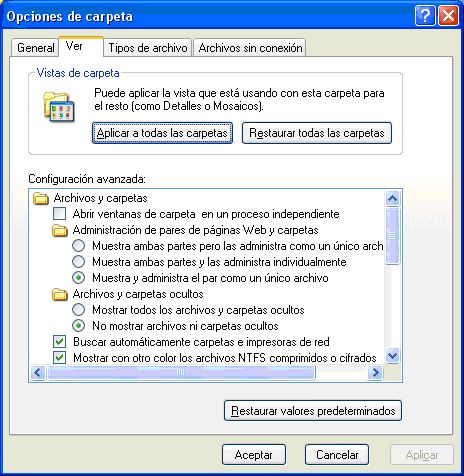
Una vez hecho esto, reiniciamos y arrancamos en modo seguro (pulsamos la tecla F8 al iniciar) y abrimos el explorador de Windows. Nos vamos a la carpeta Windows -> Temp y borramos todo lo que contenga. A continuación nos vamos a la carpeta Documents and Setting -> NUESTRO_USUARIO -> Configuración Local -> Temp y borramos todo lo que tenga (en realidad, el contenido de esta carpeta se debería de borrar cuando cerramos Windows, pero a veces por mal apagado, fallo al instalar algo, desinstalaciones o simplemente por estar mal algún archivo, estos no se borran y van ocupando espacio y ralentizando nuestro ordenador). También, si queremos (es muy conveniente), vaciamos las carpetas Cookies y Archivos temporales de Internet (esto lo podemos hacer desde Propiedades del Internet Explorer. Una vez eliminados los archivos de estas carpetas, nos volvemos a ir a Herramientas, opciones de carpeta, ver y marcamos No mostrar archivos ni carpetas ocultos. Reiniciamos y entramos en modo normal. 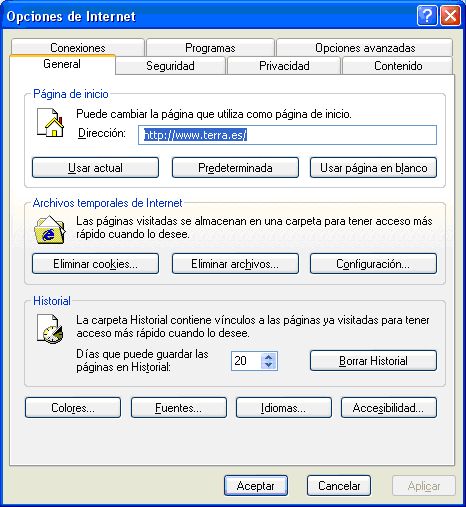
Una vez hecho este mantenimiento, le pasamos el antivirus (que debe estar correctamente actualizado), algún programa tipo Ad-Aware Personal (programa gratuito), algún programa anti espias (si no lo incluye nuestro antivirus) y por ultimo, si queremos, algún programa de limpieza del registro, como el RegCleaner, que también es gratuito. Bueno, ya tenemos nuestro ordenador listo para una temporada. Solo nos falta ordenarlo un poco. Para ello, nos vamos a Inicio, Todos los programas, Accesorios, Herramientas del sistema y ejecutamos Desfragmentador de disco. El desfragmentador lo debemos ejecutar en TODOS los discos duros que tengamos (ya sean físicos o particiones). 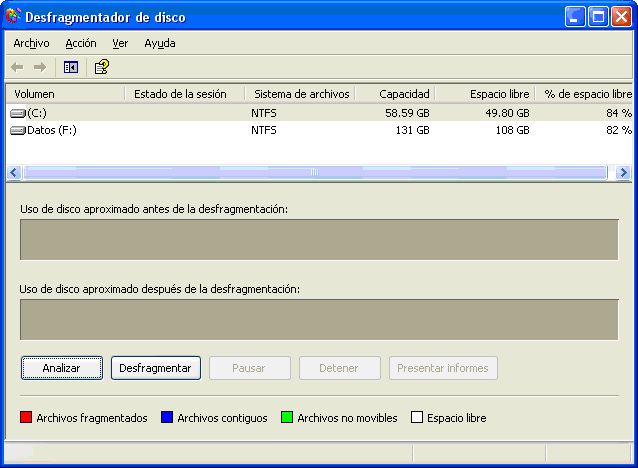
En cuanto a la limpieza del monitor, depende del tipo de monitor que tengamos, pero hay una serie de normas que son válidas para todos los monitores: - Siempre es preferible limpiarlos frecuentemente que esperar a que veamos la pantalla borrosa. - Para limpiar la pantalla, lo mejor es darle con unos toallitas húmedas, de las que venden para gafas y ópticas, nunca con limpia cristales ni con alcohol. - Las partes de plástico las podemos limpiar primero con una brocha y después con un trapo húmedo en alcohol, pero NUNCA echar ningún líquido directamente sobre el monitor, siempre en un trapo y con este limpiar. - Si la pantalla es TFT, debemos dar con mucha suavidad, sin hacer presión. Una vez hecho este mantenimiento, veremos que nuestro ordenador va mas rápido y además, al trabajar a menor temperatura, alargaremos si vida útil y evitaremos averías y fallos. Además de todo esto, hay una serie de consejos para un mejor funcionamiento y, sobre todo, para prevenir averías. - No debemos colocar la caja del ordenador en un sitio cerrado, ni pegarla demasiado a la pared, para que pueda ventilar bien. - Es conveniente que no esté directamente sobre el suelo, a ser posible, a unos 5 centímetros de altura como mínimo. - Debemos tener los cables lo más recogidos y ordenados que podamos. - Si vamos a estar tiempo sin usarlo, es conveniente que lo desconectemos de la corriente. |
| Tags: Rendimiento, Ordenador |
|
|
|
|